Helppo ja nopea Android Root -opas

Kun olet roottannut Android-puhelimesi, sinulla on täydet järjestelmän käyttöoikeudet ja voit suorittaa monenlaisia sovelluksia, jotka vaativat root-oikeudet.
SIM-kortit sisältävät tiettyjä tietoja, jotka auttavat tunnistamaan matkapuhelintilisi. SIM mahdollistaa puhelimen tunnistamisen omaksi mobiiliverkossa, jotta voit soittaa puheluita ja muodostaa yhteyden mobiiliverkkoon. SIM Not Provisioned MM#2 -virhe vaikuttaa vain käyttäjiin, joiden on rekisteröitävä uusi SIM-kortti.
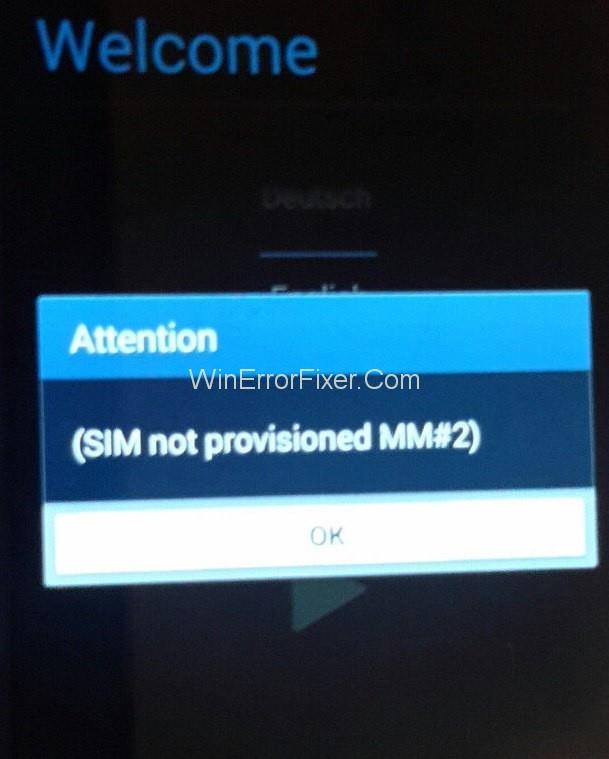
Jos se ilmenee myös SIM-korttisi rekisteröinnin jälkeen, se tarkoittaa ongelmaa SIM-kortissa, joka on vaihdettava. Kun SIM Not Provisioned MM#2 -virhe tulee näkyviin, voit jäljittää sen johonkin seuraavista:
Sisällys
Ratkaisu 1: Sammuta ja käynnistä puhelin
Yksi yksinkertaisimmista asioista, jonka voit tehdä, on yksinkertaisesti sammuttaa puhelin. Tämä korjaa SIM-kortin ei-valmiusvirheen.
Käynnistä puhelin uudelleen suorittamalla perusvaiheet ja odota. Hetken kuluttua näet, että SIM Not Provisioned MM2 Error -viesti ei enää tule näkyviin ja SIM-korttisi on aktivoitu.
Ratkaisu 2: Sim-kortin oikea säätö
Jos SIM-kortin aktivoinnissa tai verkossa ei ole ongelmia, kyseessä voi olla vain SIM-korttisi huono asennus. Tämä voi johtua itse SIM-kortin muotoon liittyvistä ongelmista tai huonosti suunnitellusta SIM-korttipaikasta.
Voit tarkistaa, onko SIM-kortti oikein säädetty/asetettu, sammuta puhelin ja etsi SIM-kortti:
Tapa 1: Jos sinulla on vanhempi (vanhan mallin puhelin) tai halvempi puhelin, tämä luultavasti löytyy avaamalla takapaneeli. Sinun on poistettava akku päästäksesi SIM-korttipaikkaan.
Tapa 2: Lippulaivapuhelimet tai ne, joissa ei ole irrotettavaa akkua, SIM-korttipaikka löytyi luurin sivusta. Tämä on tyypillisesti paikka, johon SIM-korttia säädetään.
Puhelimessa on yleensä pieni työkalu paikan tai kotelon poistamiseksi. Sinun on etsittävä pieni reikä puhelimen sivusta ja työnnä työkalu tähän SIM-kortin poistamiseksi.
Ratkaisu 3: Ota yhteyttä palveluntarjoajaan
SIM-kortti aktivoituu automaattisesti yleensä 24 tunnin sisällä puhelimeen asettamisesta. Käytettävissä on yleensä kolme vaihtoehtoa aktivoinnin mahdollistamiseksi, jos näin ei tapahdu:
Tapa 1: Soita mihin tahansa automaattiseen numeroon.
Tapa 2: Lähetä tekstiviesti.
Tapa 3: Kirjaudu operaattorin verkkosivustolla olevalle aktivointisivulle.
Kaikki nämä vaihtoehdot ovat nopeita ja yksinkertaisia, mutta riippuu siitä, tukeeko operaattori niitä vai ei. Useimmissa tapauksissa SIM-korttisi aktivoituu ja "SIM ei ole käytössä" -virhe ratkaistaan.
Ratkaisu 4: Siirrä simsi toiselle palveluntarjoajalle
Jos SIM-korttia ei vieläkään ole aktivoitu, on aika soittaa puhelu operaattorillesi tai verkkoon. Selitä heille sim not provisted mm#2 -virheilmoitus ja tähän mennessä tekemäsi vaiheet. Kuten yllä todettiin, aktivointipalvelimessa saattaa olla ongelma, joka estää SIM-korttiasi aktivoimasta ja johtaa tällaiseen virheilmoitukseen.
Operaattorisi todennäköisesti pitää sinut linjalla, kun he tutkivat ja selvittävät ongelmaa. Jos aktivointipalvelimessa on ongelma, saattaa ilmetä viive ja SIM-korttisi aktivoidaan myöhemmin. Toisaalta saat tietää tämän virheen syyn ja mahdollisen ratkaisupäivämäärän.
Suositus:
Johtopäätös
Laitteessa toistaiseksi meneillään olevan virheen "Sim Not Provisioned MM#2" on poistuttava toistaiseksi. Palveluoperaattorilta saattaa kulua jonkin aikaa tai viiveitä laitteesi ja sen verkkojen korjaamisessa.
He saattavat tarjota sinulle uuden SIM-kortin tai tehdä joitain muutoksia verkkoosi. Lopputulos tekee laitteestasi ja sen verkosta toimintakuntoisia ja saavutettavia.
Joten virhe-sim, jota ei ole määritetty mm#2, ratkaistaan tehokkaasti ja helposti toimittamillamme menetelmillä.
Kun olet roottannut Android-puhelimesi, sinulla on täydet järjestelmän käyttöoikeudet ja voit suorittaa monenlaisia sovelluksia, jotka vaativat root-oikeudet.
Android-puhelimesi painikkeet eivät ole vain äänenvoimakkuuden säätämiseen tai näytön herättämiseen. Muutamalla yksinkertaisella säädöllä niistä voi tulla pikanäppäimiä nopeaan valokuvan ottamiseen, kappaleiden ohittamiseen, sovellusten käynnistämiseen tai jopa hätätoimintojen aktivoimiseen.
Jos unohdit kannettavan tietokoneesi töihin ja sinulla on kiireellinen raportti lähetettävänä pomollesi, mitä sinun pitäisi tehdä? Käytä älypuhelintasi. Vielä hienostuneempaa on muuttaa puhelimesi tietokoneeksi, jolla voit tehdä useita asioita samanaikaisesti helpommin.
Android 16:ssa on lukitusnäytön widgetit, joilla voit muuttaa lukitusnäyttöä haluamallasi tavalla, mikä tekee lukitusnäytöstä paljon hyödyllisemmän.
Androidin kuva kuvassa -tilan avulla voit pienentää videota ja katsoa sen kuva kuvassa -tilassa, jolloin voit katsoa videota toisessa käyttöliittymässä, jotta voit tehdä muita asioita.
Videoiden muokkaaminen Androidilla helpottuu tässä artikkelissa lueteltujen parhaiden videonmuokkaussovellusten ja -ohjelmistojen ansiosta. Varmista, että sinulla on kauniita, taianomaisia ja tyylikkäitä kuvia jaettavaksi ystävien kanssa Facebookissa tai Instagramissa.
Android Debug Bridge (ADB) on tehokas ja monipuolinen työkalu, jonka avulla voit tehdä monia asioita, kuten etsiä lokeja, asentaa ja poistaa sovelluksia, siirtää tiedostoja, roottata ja flashata mukautettuja ROM-levyjä sekä luoda laitteiden varmuuskopioita.
Automaattisesti napsauttavien sovellusten ansiosta sinun ei tarvitse tehdä paljoa pelatessasi pelejä, käyttäessäsi sovelluksia tai suorittaessasi laitteella olevia tehtäviä.
Vaikka mitään taikakeinoa ei olekaan, pienet muutokset laitteen lataus-, käyttö- ja säilytystavoissa voivat hidastaa akun kulumista merkittävästi.
Puhelin, jota monet ihmiset rakastavat juuri nyt, on OnePlus 13, koska siinä on erinomaisen laitteiston lisäksi myös ominaisuus, joka on ollut olemassa jo vuosikymmeniä: infrapunatunnistin (IR Blaster).







